Sneeuwletters
De winter is ondertussen duidelijk voelbaar, en met de feestdagen voor de deur krijgt alles z’n kerstsfeer. In deze tutorial leren we jullie enkele opties om allerlei dingen in kerstsfeer om te zetten. Laat het sneeuwen op een foto, of leg sneeuw op tekst.
Om deze dingen zo simpel mogelijk te maken gebruiken we 3 programma’s: Paint Shop Pro, Adobe Photoshop en Adobe ImageReady.
Het is ook altijd leuk om in headers sneeuw te plaatsen, bijvoorbeeld op letters. Dit gaan we in dit tweede deel leren.
Open een nieuw bestand, en typ er een tekst in, lettertype en kleur naar keuze. Neem wel een kleur dat de witte sneeuw duidelijk zichtbaar is, idem dito voor de achtergrond.

Om te beginnen gaan we wat aan de tekst doen. Er kan moeilijk iets liggen op zo’n platte tekst, dus moeten we eerst het schijn laten overkomen dat de tekst 3D is.
Dubbelklik daarvoor op de tekstlayer zodat je in het venster van ‘blending options’ terechtkomt.
Vink ‘Drop Shadow’ en ‘Bevel and Emboss’ aan:
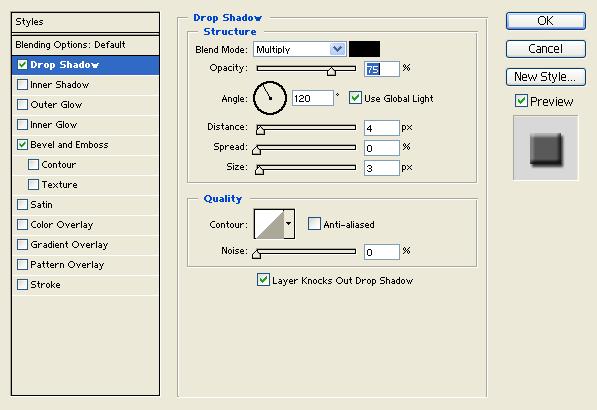
De volgende stap is uiteraard de sneeuw. Maak een nieuwe laag aan. Neem de Brush-tool met kleur wit. Neem een grootte die juist past op de letters, niet te groot, maar ook niet te klein:

Ga nu met de brush-tool boven de letters, zodat jijzelf vindt dat het mooi is:

Zoals het er nu uitziet hebben we nog steeds geen sneeuw, daarom gaan we er ook opnieuw schaduw in steken.
Open terug het venster ‘Blending Options’ en geef opnieuw ‘Bevel and Emboss’ aan. Je kunt zwart nemen, maar ik heb gekozen voor #9ACFEE, een lichtblauw.
Ziezo je letters zijn klaar: nu kom je een dergelijk effect uit:

Nu kun je dit natuurlijk nog opfleuren met sneeuw op de grond, een blaadje, een kerstman ed:
